如何恢復 iPhone 已刪除的歷史記錄 [2024 新]
Safari 瀏覽和書籤歷史記錄通常包含重要訊息,當我們想要追蹤來源時它們很有幫助。如果您不小心刪除了它們,這裡有六種方法來查找和恢復它們 刪除 iPhone 記錄。無論您的 iPhone 是否有備份,您都可以找到自己的方法並節省大量時間和精力。
頁面內容:
第 1 部分:如何從 iPhone 設定中尋找已刪除的歷史記錄
如果您刪除了 Safari 歷史記錄,您也可以在「設定」應用程式中找到它們。那是因為您只刪除了某些網站的造訪記錄。但是,如果您恢復了網站上的cookie、快取或其他數據,例如使用電子郵件登入、播放了一些影片或點擊了圖片,這些數據將被保留,直到您清除它們。
讓我們看看如何在 Safari 上查看已刪除的歷史記錄。
步驟二 打開設置 > 導覽至 Safari 選項 > 點擊 進階功能 在 Safari 設定底部。

步驟二 每填寫完資料或做任何更動請務必點擊 網站數據 在頂部。在這裡,您可以查看 Safari 為每個網站儲存了多少資料。

注意:
1. 您無法將它們還原到您的 Safari 或詳細檢查它們。
2. 如果您剛剛瀏覽過網站並且沒有留下任何數據,則該網域不會顯示在清單中。
3.「設定」應用程式僅可協助您了解 Safari 歷史記錄。到 恢復 iPhone 上已刪除的筆記 ,您應該轉到“Note”應用程式。
第 2 部分:在 iPhone 上恢復已刪除歷史記錄的最佳方法 [無需備份]
如果你搜尋如何在iPhone上查看已刪除的歷史記錄,你會發現蘋果官方文件並沒有提供無需備份即可查看已刪除歷史記錄的方法。幸運的是,有一個專業且傑出的恢復工具, Apeaksoft iPhone數據恢復 ,即使您沒有任何備份,也可以協助您還原 Safari 歷史記錄。
它可以恢復 iPhone 已刪除的 Safari 歷史記錄、電話、訊息、筆記、日曆和許多其他資料類型。憑藉其先進的演算法,Apeaksoft iPhone Data Recovery甚至可以透過深度掃描您的iPhone以高恢復率恢復很久以前的資料。此外,該程式始終如一的使命是重視用戶的決策。因此,您可以在掃描後選擇要恢復的已刪除資料。
恢復已刪除的記錄 iPhone
- 免費掃描和預覽已刪除的資料。
- 從 iPhone、iPad 和 iPod 恢復手動刪除或意外遺失的資料。
- 恢復已刪除的 Safari 歷史記錄、電話、音訊/視訊和第三方資料。
- 支援最新版本的iOS並相容於Windows和Mac。

步驟二 安裝並啟動該程式。使用 USB-C 連接線連接您的 iPhone。選擇並點擊 從iOS設備恢復.

步驟二 敲打 信任 如果它提醒您是否信任計算機,請在您的 iPhone 上進行操作。如果您使用的是一些舊的iDevices,您可能需要按照介面上的指南下載插件。連接成功後,點擊 下一頁 按鈕,然後單擊 開始掃描.

步驟二 掃描後,您可以透過選擇預覽所有已刪除的數據 僅顯示已刪除 在頂部的下拉框中。點擊左側欄的不同類型可以預覽不同的數據,如果特定類型下沒有數據,則右側區域為空白。

步驟二 選擇要恢復的所有資料後,按一下 恢復 按鈕。然後,指定輸出和備份資料夾。

注意:
您可以在使用 Apeaksoft iPhone Data Recovery 下載已刪除的資料之前免費預覽它們。
第 3 部分:在 iPhone/iPad 上恢復已刪除歷史記錄的四種方法
蘋果提供了四種官方方法來恢復已刪除的歷史記錄。在這一部分中,我們將分別說明它們並指定它們恢復的資料以及在什麼條件下可以使用它們。
1. icloud.com
您可以造訪 icloud.com 恢復 30 天內刪除的 Safari 書籤和閱讀清單。此方法僅在您先前開啟過 iCloud 同步的情況下才可行。
讓我們看看iPhone刪除後如何查看歷史記錄。
步驟二 親臨 icloud.com 並使用您的 Apple ID 登入。點擊您的個人資料按鈕並選擇 進階功能 部分。
步驟二 每填寫完資料或做任何更動請務必點擊 恢復書籤 選項卡並選擇您要恢復的存檔。

2.iCloud 備份
此方法會擦除您的 iPhone 並恢復您的 iPhone 備份數據,包括 Safari 瀏覽歷史記錄。當然,這個方法只有在你之前開啟過iCloud備份的情況下才可行。
步驟二 造訪 設定 應用>點擊 關於你的刊登物: > 向下捲動,選擇 轉移或重置手機 >點擊 刪除所有內容和設置。 然後,點擊 繼續 重置您的iPhone。
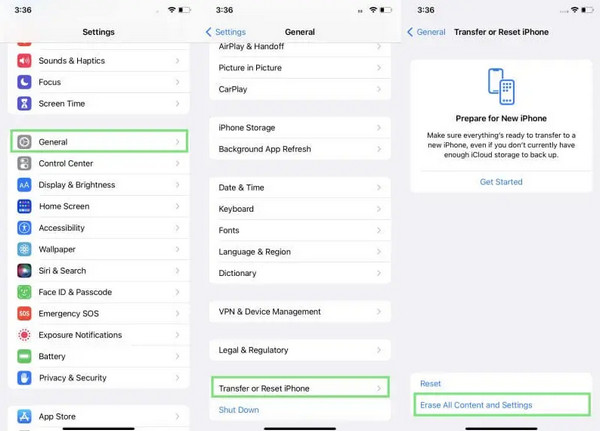
步驟二 抹掉 iPhone 上的資料後,選擇 從應用程式和資料上的 iCloud 備份恢復.

注意:
保持 Wi-Fi 開啟並確保您的 iPhone 在備份恢復時連接到穩定的網路。
3.iTunes備份
如果你有 將您的 iPhone 備份到 iTunes 並將資料下載到您的筆記型電腦上,您可以考慮透過iTunes恢復它。準備一條 USB 線並使用相同 Apple ID 登入您的 iPhone 和筆記型電腦。
讓我們使用 iTunes 備份來還原已刪除的 Safari iPhone 記錄。
步驟二 在筆記型電腦上啟動 iTunes,然後將 iPhone 插入筆記型電腦。
步驟二 點擊設備按鈕並選擇 概要 在左側欄上。
步驟二 在操作欄點擊 恢復備份 按鈕下 備份 部分。選擇要還原的備份。

4. 麥克
如果您同時使用 Mac Safari 和 iPhone Safari,並且使用相同的 Apple ID 連接,則 iPhone 瀏覽記錄可能會同步到您的 Mac Safari。此方法還可以在具有相同 Apple ID 的 iPad 上恢復已刪除的歷史記錄。您可以在 Mac 上查看歷史記錄,但無法將其從 Mac 恢復回 iPhone 或 iPad。
步驟二 在 Mac 上啟動 Safari,然後按一下 發展歷程 菜單上的選項。
步驟二 點擊設備按鈕並選擇 概要 在左側欄上。
步驟二 選擇 顯示所有歷史記錄,此處會顯示 iPhone 的瀏覽紀錄。
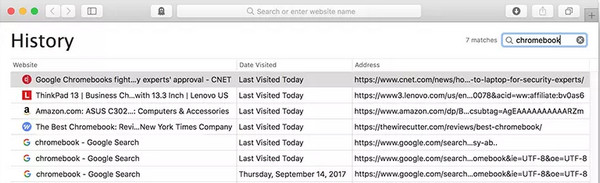
結論
由於系統的功能,刪除的資料可以輕鬆恢復。一旦您點擊刪除,它不會從您的裝置中刪除數據,而是會保留這些數據,直到新數據佔用其空間。今天要跟大家介紹六種修復方法 如何在 iPhone 上尋找已刪除的歷史記錄;其中一些需要我們事先準備備份。僅有的 Apeaksoft iPhone數據恢復 從基本邏輯掃描刪除的資料並恢復它。嘗試一下並免費找到您已刪除的資料。
相關文章
您是否對日曆應用程式中刪除或消失的事件感到失落?讓這個有用的指南幫助您解決這個棘手的問題。
對於Mac用戶來說,刪除的檔案復原是一個熱門議題。如果您遇到相同的問題,請閱讀本完整指南並探索在 Mac 上擷取檔案的 4 種方法。
當您珍貴且難忘的照片被錯誤刪除時,您是否感到沮喪?閱讀本文並取得 5 張照片恢復工具來恢復您的照片。
如果您想在 iPhone 上檢索舊短信,請閱讀本分步指南並選擇合適的方法。

